我们在使用win101909操作系统的时候可能就会遇到win101909键盘按w弹出工作区的情况。小编觉得我们可以在注册表编辑器中进行修改即可。详细内容请见下文~
1、右键点击Windows10桌面左下角的开始按钮,在弹出菜单中点击“运行”菜单项。
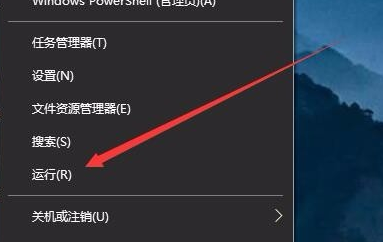
2、在打开的运行窗口中,输入命令regedit,然后点击确定按钮运行该命令。
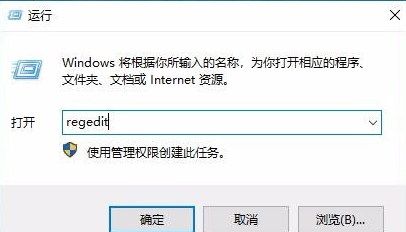
3、在打开的注册表编辑器窗口中定位到HKEY_LOCAL_MACHINE\SOFTWARE\Policies\Microsoft注册表项。
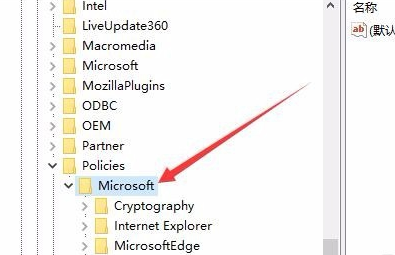
4、右键点击Microsoft注册表项,在弹出菜单中依次点击“新建/项”菜单项。

5、把刚刚新建的项重命名为WindowsINKWorkSpace
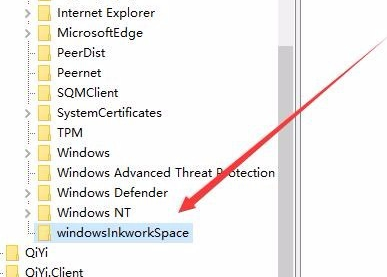
6、然后点击刚刚新建的注册表项,在右侧的空白位置点击右键,在弹出菜单中依次点击“新建/Dword(32位)值”菜单项。
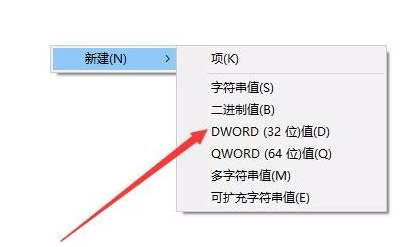
7、把刚刚建立的新注册表键值重命名为AllowWindowsInkWorkspace,同时右键点击该键值,在弹出菜单中点击“修改”菜单项。
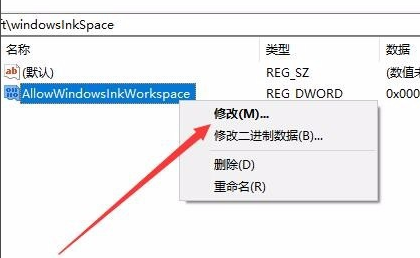
8、在弹出的编辑窗口中,把其数值数据修改为0,最后点击确定按钮。
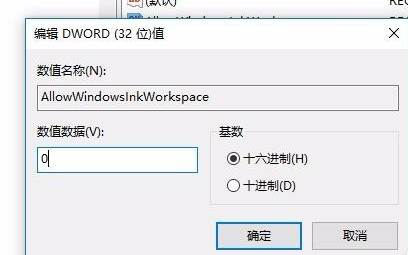
9、重新启动计算机后,可以发现Windows INK工作区菜单已成为灰色的了,这样就不会再出现误操作而弹出INK工作区了。
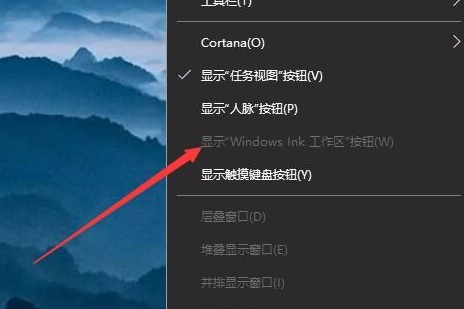
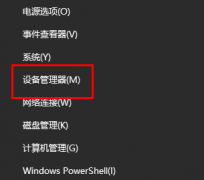 华硕显卡驱动不兼容怎么解决
华硕显卡驱动不兼容怎么解决
出现这种问题有两种可能,第一种是Win10系统版本太低,第二种......
 NVIDIA控制面板常见设置解析:如何优化
NVIDIA控制面板常见设置解析:如何优化
现代游戏和专业应用对图形性能的要求越来越高,用户频繁寻求......
 qq全城助力怎么用 qq全城助力使用教程
qq全城助力怎么用 qq全城助力使用教程
qq全城助力怎么用?对于腾讯qq近日推出的全城助力大家是不是也......
 win11此应用无法在你的电脑上运行
win11此应用无法在你的电脑上运行
当我们尝试在win11中打开软件或者安装win11的时候,可能会遇到提......
 电脑启动失败的解决方案:我的电脑为什
电脑启动失败的解决方案:我的电脑为什
电脑启动失败是许多用户在日常使用中可能会遇到的一个棘手问......
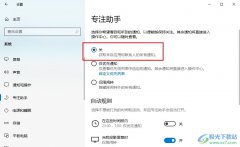
很多小伙伴在对电脑进行设置时都会进入电脑的Windows设置页面,在该页面中我们可以对系统、设备、应用或是网络等各种内容进行设置。当我们在电脑中想要将某一功能关闭,例如专注助手功...
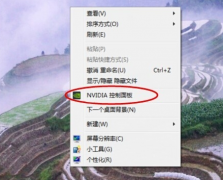
我们重装系统后有可能没有自己想要的分辨率,有的分辨率看起来就很不舒服,究其原因有可能是显卡驱动没装上或者驱动版本过旧,安装一个驱动人生打开后会提示你需要安装的驱动,等全部...
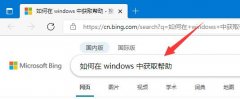
F1-F12作为键盘上的功能键,很多朋友不知道这些win11功能快捷键是干嘛的,其实它可以快速帮助我们打开一些系统功能和服务。...

在win11中,我们可以通过将字体放到字体文件夹的方法快速安装他们,不过这就首先要求我们知道win11字体文件夹在哪,其实它还是非常好找的。...
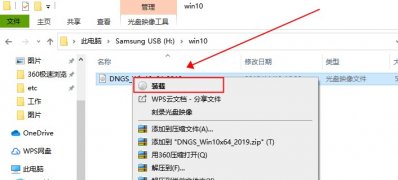
一般操作Windows10系统在安装了操作系统都会在微软更新新的系统版本时会去更新自己的操作系统。但在使用过程中难免会遇到一些问题,这不近日就有Windows10系统用户来反应,在使用电脑更新系...
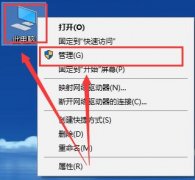
在使用win10电脑的时候,因为有时候会进行一些系统上设置和电脑的管理,需要使用电脑设备管理器进行设置,但是很多的用户们不知道设备管理器在什么位置,那就快来看看详细的教程吧~...
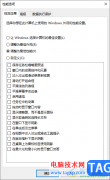
大家在使用win10电脑的时候,总是会遇到各种各样的问题,比如在操作电脑的时候,发现电脑中的字体十分的模糊,那么在操作的时候,让人看着十分的不舒服,想要解决这个问题的话,我们可...
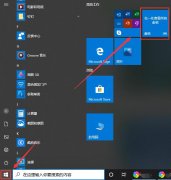
win10邮箱是我们电脑中非常重要好用的应用,用户们可以在邮箱中接受邮件,绑定其他的邮箱等,但是很多用户们不会使用邮箱,那就快来看看使用教程吧~...
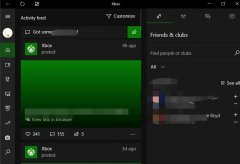
win10Xbox是win10系统自带的游戏平台,很很多用户都很喜欢用它来玩游戏,很多用户刚安装他的时候页面都是英文版的,那么该如何改成中文的呢,下面就一起来看看。...
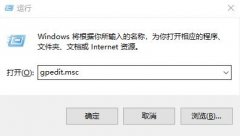
网络速度一直都是电脑上至关重要的,很多的小伙伴总是会觉得自己的网速变得很慢特别是安装了win10系统之后,今天就给大家带来了网络设置的优化方法。...
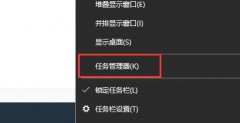
我们在使用win10系统的时候可能会遇到开启程序过多,或者程序突然卡住不动的情况,这时候需要强制关闭程序进程。那么怎么做呢,其实我们只需要进入任务管理器就可以结束程序了,下面就...
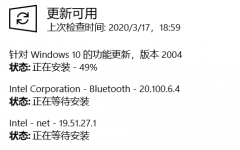
最近win102004更新开放了之后,很多用户都在更新最新的2004版系统了,但是有部分用户发现自己更新到49%的时候卡主了,解决方法不是很麻烦,一起来看看吧。...

微软发布了Windows10 Build19013版本后,许多小伙伴想知道Build19013这个版本好不好,值不值得下载。现在小编就来为你解决疑惑,详细内容请见下文。...
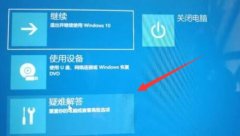
有时候我们会突然遇到系统蓝屏、卡顿等情况需要重启电脑,结果win11重启后无法进入系统了,这可能是强制重启导致文件丢失或损坏,可以尝试启动修复来解决。...
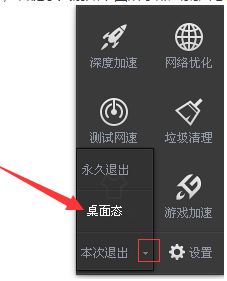
一般操作Windows系统电脑管家是腾讯旗下的一款杀毒软件,除了防止病毒病毒木马破坏电脑的查杀功能之外,还自带很...